안녕하세요! 이전 게시물에서는 Android Studio 에서 프로젝트 생성하는 법을 포스팅하였는데요~
이번엔 Visual Studio Code 에서 프로젝트 생성하는 법을 작성해 보겠습니다😋
앞서 아직 Visual Studio Code 가 설치되어 있지 않다면 이 게시물을 확인해 주세요~
https://eunoia3jy.tistory.com/92
[macOS 맥북] Visual Studio Code 설치
macOS 맥북에서 Visual Studio Code 를 설치하는 방법 입니다. 1. Visual Studio Code 설치파일 다운로드 및 설치 https://code.visualstudio.com/ Visual Studio Code - Code Editing. Redefined Visual Studio..
eunoia3jy.tistory.com
1. Visual Studio Code 에 Flutter Extensions 설치
Visual Studio Code 를 설치되어 있다면 실행시켜 주세요.

왼쪽 바 하단의 Extensions 버튼을 클릭해주세요.

Extensions 창이 표시되면 검색창에 flutter 로 검색해서 Flutter 가 나오면 Install 버튼을 클릭해주세요.

2. Visual Studio Code Flutter 프로젝트 생성
설치가 완료되었다면 상단바에서 View > Command Palette.. 클릭

flutter:New Application Project 선택 후 Enter
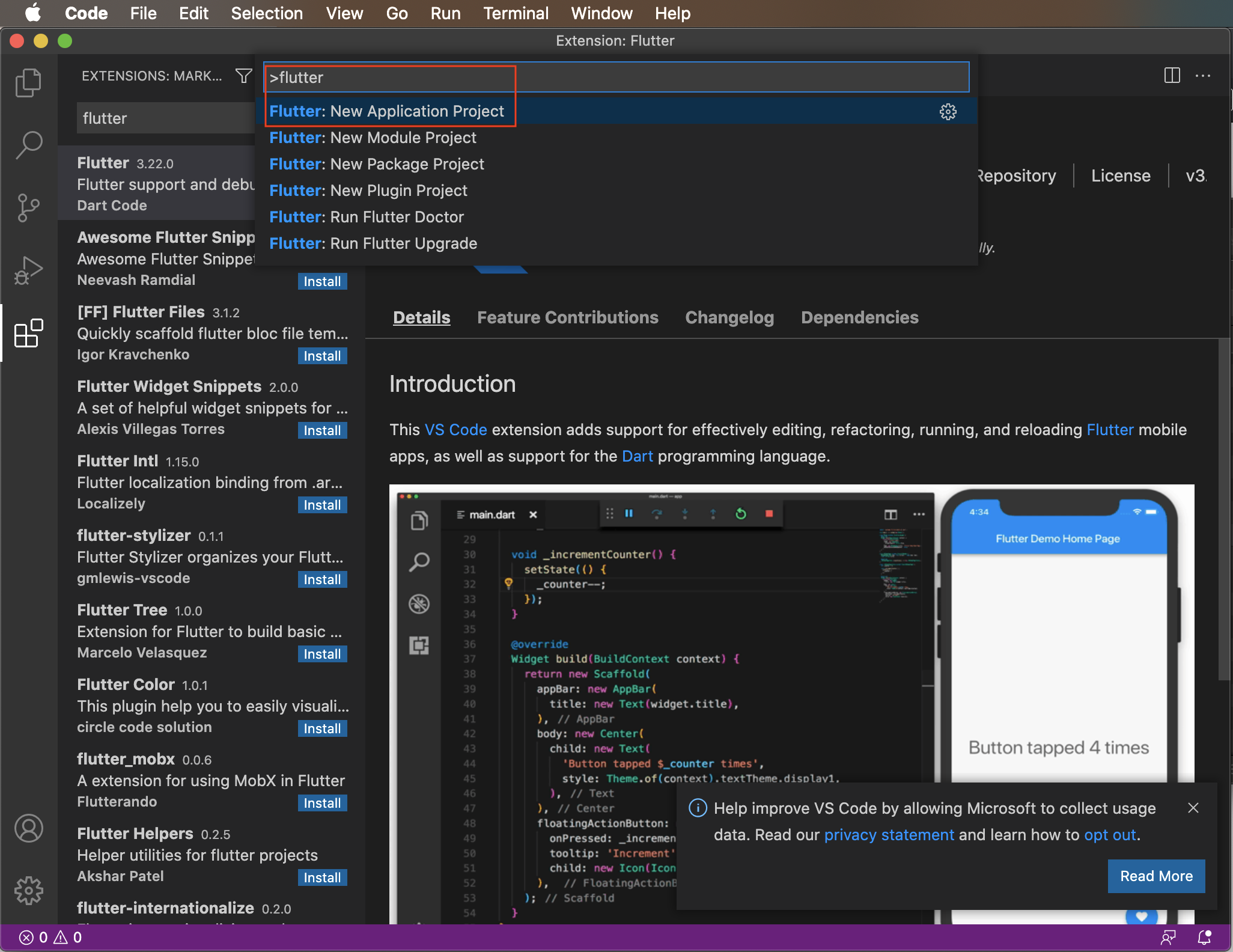
프로젝트를 저장할 위치를 선택하고 Select a folder to create the project in 버튼 클릭
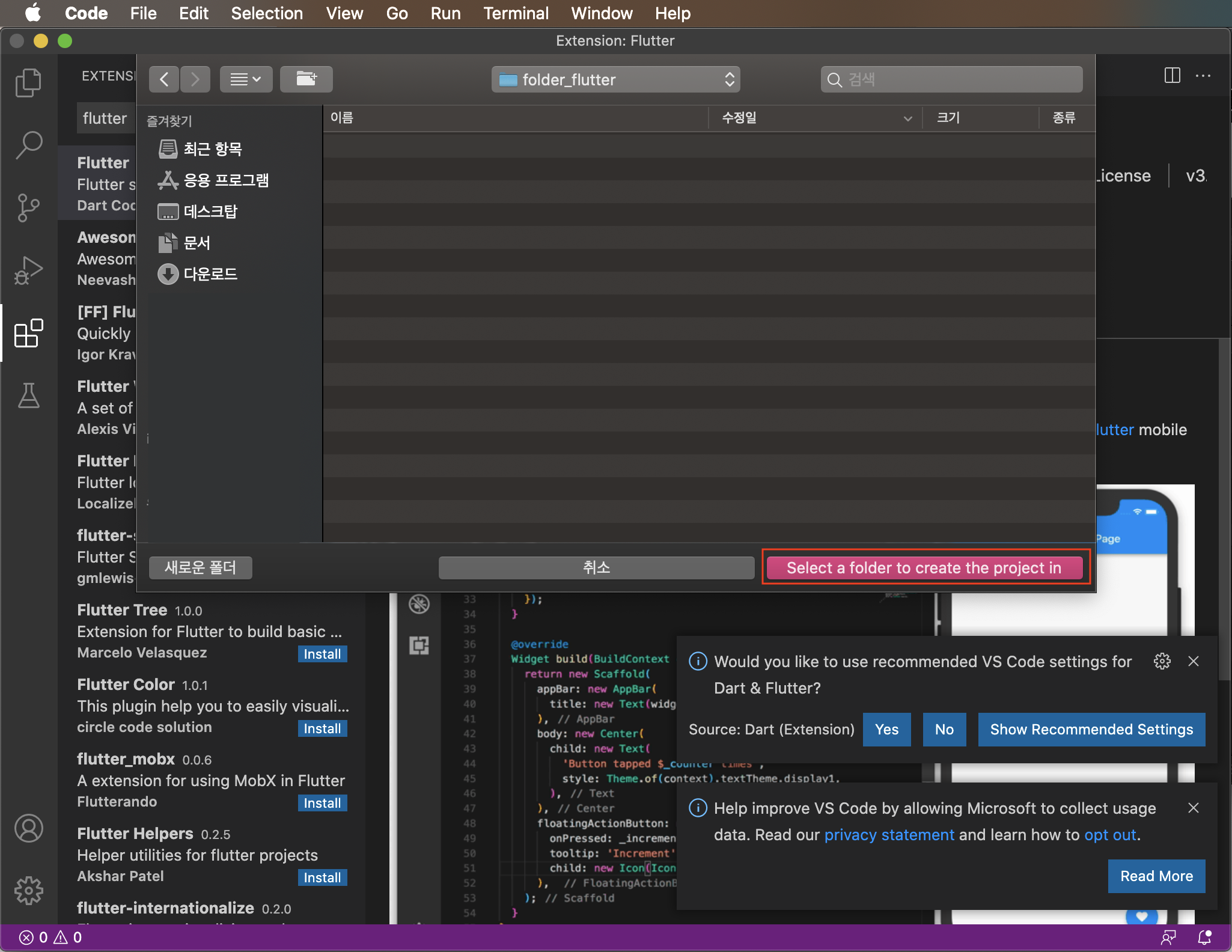
프로젝트 명 입력 후 Enter

main.dart 를 첫 화면으로 프로젝트가 생성되었습니다!

3. 애뮬레이터 실행
하단 오른쪽 맨 끝에 디바이스 표시된 부분을 클릭해주세요.
(처음에는 No Device 라고 표시되어 있을거예요!)
클릭하면 선택 가능한 디바이스 종류가 나오는데요!
원하는 디바이스를 선택해 주세요~
저는 이번에 iPhone 으로 실행해보았어요!

그러면 아이폰 애뮬레이터가 실행됩니당! 😀

감사합니당~📱
'📘 Flutter' 카테고리의 다른 글
| [Flutter] 프로젝트 구조 / 머터리얼(Material) 앱 기본 형태 (0) | 2021.06.14 |
|---|---|
| [macOS 맥북/Flutter] Flutter Xcode (CocoaPods not installed) 해결 방법 (1) | 2021.06.14 |
| [macOS 맥북/Flutter] Android Studio 프로젝트 생성 (1) | 2021.05.21 |
| [macOS 맥북/Flutter] Flutter Android toolchain (Android license status unknown) 해결 방법 (0) | 2021.05.21 |
| [macOS 맥북/Flutter] Flutter SDK 설치 (0) | 2021.05.21 |